===========================================
================
تحميل آخر إصدار للبرنامج من هنا
================
قم بتسجيله من قائمة المساعدة وقم بإدخال بيانات التسجيل التالية:
Nme: DRkhateeb
E Mail: Drkhateeb@msn.com
Code: fgf-e157r777v774i488i228i888c156w151h315s152
=========
وهذا شرح لبقية الأزرار الموجودة في هذه النافذة

=================================
قم بالنقر على ايقونة الخيارات "خصائص البرنامج"
=================================
وستظهر لك الخيارات العامة للبرنامج وسنقوم بشرحها واحدة تلو الـأخرى

=================================================
بعد ان تحدد الخيارات التي تريدها انتقل بعد ذلك لتبويب البروكسي - ملقم الانترنت الوكيل -
حدد اعدادت الاتصال الخاص بك وعند النقر على زر الاضافة يمكنك ان تضيف اتصال جديد والنقر على زر التحرير يمكنك تعديل اتصال موجود


===============
التحكم بخصائص الاتصال
مثل عدد مرات المحاولة والوقت بين التكرار والوقت المنقضي لإعادة المحاولة

=============
التحكم ببروتوكولات الاتصال والمخدمات التي تدعم التحميل بالدخول المجهول

==========
مراقبة الحافظة : عندما يتم تفعيلها يؤدي ذلك الى وضع اي رابط تحميل موجود بالذاكرة على قائمة التحميل
وكذلك الاندماج بالمتصفحات : عند النقر على وصلة ما يؤدي الى تشغيل برنامج التحميل

===============
المرآة والمواقع المماثلة
===============

=======
التنسيقات
=======
============
إدارة الملفات والتحكم بعملية التحميل والتفحص من الفيروسات ونقل الملفات
===================================
إعدادات شبكة الطلب الهاتفي - الاتصال بواسطة المودم

======================================
برمجة عملية التحميل وفق جدول زمني حسب الساعة واليوم
يفيد اذا تحسن الاتصال مثلا في اوقات محدد او كلفة الاتصال ارخص في وقت معيّن

=====================================
التحكم بالأصوات المرافقة لعملية التحميل والنوافذ التنبيهية
=====================================

=====
حفظ كلمات السر للمواقع التي تتطلب كلمة دخول للتحميل مثل موقع درايفرات الاكس بي

=====================
التحكم المتقدم بخصائص البرنامج
=====================

تابع

================================================== =
بعد هذا التوضيح ننتقل الى تحديد- خصائص التحميل الافتراضية-راجع الصورة الأولى-
بالنقر على الايقونة تظهر هذه النافذة

وبالنقر على التبويب المتقدم

===========
يمكنك اضافة رابط تحميل جديد حسب الصورة الاولى وستظهر لك النوافذ التالية



===========
يمكن التحكم بالملف المحمّل بالنقر باليمين على سطر الملف وستظهر القائمة السريعة وفيها هذه الخيارات

وسنختار خصائص مهمة التحميل هذه على الشكل التالي:

=====
هذه أهم خصائص البرنامج التي تستحق الشرح ومن يريد الاستزادة لا يبخل بوضع
استفساره هنا لنتشارك بالاجابة , فالهدف هو ان نتعلم من خبرات بعضنا
ونرتقي نحو الافضل.
آمل أن اكون قد وفقت في تقديم هذا الشرح المبسط لبرنامج التحميل الرائع Flash Get
أقد لكم شرح برنامج التحميل رقم واحد بالعالم Flash Get 1.4
بعد تنزيل البرنامج من هنا
بعد ذلك شغل البرنامج وستظهر لك الشاشة الرئيسية للبرنامج وهي تضم شريط
القوائم وشريط الأدوات السريع مع نوافذ لفئات التحميل وبيانات الملفات
المحملة وغيرها
1 - عند اختياره يؤدي الى تشغيل البرنامج بشكل مصغر مباشرة
2 - الاستمرار بالتحميل من المواقع التي لا تدعم استئناف التحميل بعد الانقطاع
3 - عند اختياره يؤدي الى ايقاف التحميل اذا حدثت أخطاء
4 - الحفظ التلقائي لملفات القائمة كل 10 دقائق - حسب الرقم الذي تحدده-
5 - حفظ بيانات التحميل على الهارد عند كل تحميل لـ 100 ك .ب من الملف الذي تنزله - حدد رقم
6 - تأريخ الملف حسب بيانات المخدم المسحوب منه , التاريخ الاصلي للملف
7 - البدء بالتحميل عند بدء تشغيل الكمبيوتر
9 - النسخ الاحتياطي لقاعدة بيانات التحميل كل يوم
8 - استخدم اللاحقة المحددة بشركة جيت كار كلاحقة للملف الذي يتم تحميله الى ان ينتهي التحميل
10 - كتابة ملف تقرير سجل خاص بكل ملف تنزله من الانترنت
11 - نقل أو حذف ملف السجل عند نقل أو حذف الملف الذي نزلته
12 - الحجم الادنى للقسم المحمل - اكتب رقم بالكيلوبايت
وبالنهاية لا تنسونا من دعائكم